Maison >Problème commun >Tutoriel étape par étape sur la façon de mettre mon ordinateur sur le bureau dans Win10
Tutoriel étape par étape sur la façon de mettre mon ordinateur sur le bureau dans Win10
- WBOYWBOYWBOYWBOYWBOYWBOYWBOYWBOYWBOYWBOYWBOYWBOYWBavant
- 2023-07-14 18:09:113109parcourir
Récemment, certains utilisateurs qui viennent de passer à Win10 ont signalé qu'après l'installation de Win10, le bureau a changé car il n'y a pas d'icône de mon ordinateur sur le bureau, ce qui semble très étrange. le bureau Win10, mais ne sait pas comment le configurer, très troublé par cela. Jetons un coup d'œil au didacticiel étape par étape sur la façon de mettre mon ordinateur sur le bureau dans Win10 que l'éditeur vous a présenté aujourd'hui.
1. Ouvrez les paramètres avec « win+i » et cliquez sur l'option de personnalisation.
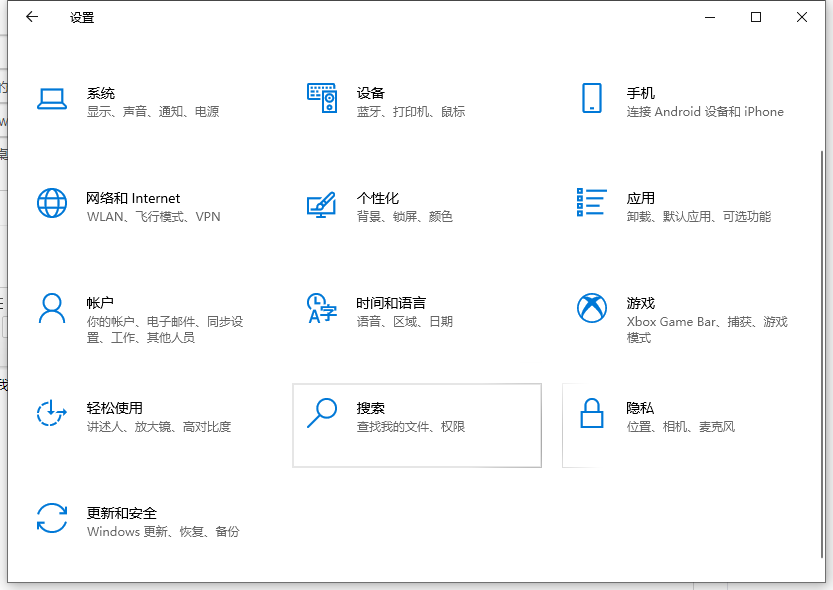
2. Cliquez ensuite sur le bouton du thème
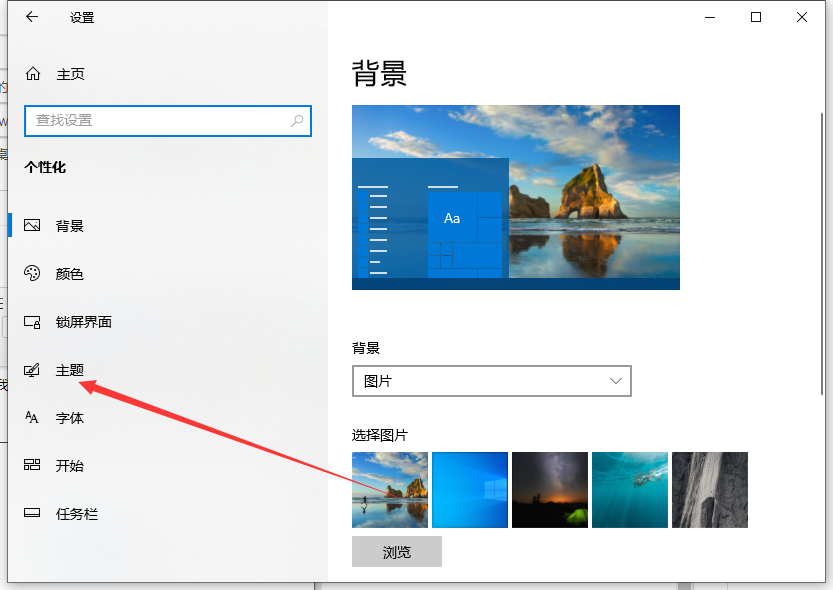
3. Sélectionnez les paramètres de l'icône du bureau dans les paramètres associés sur la droite.
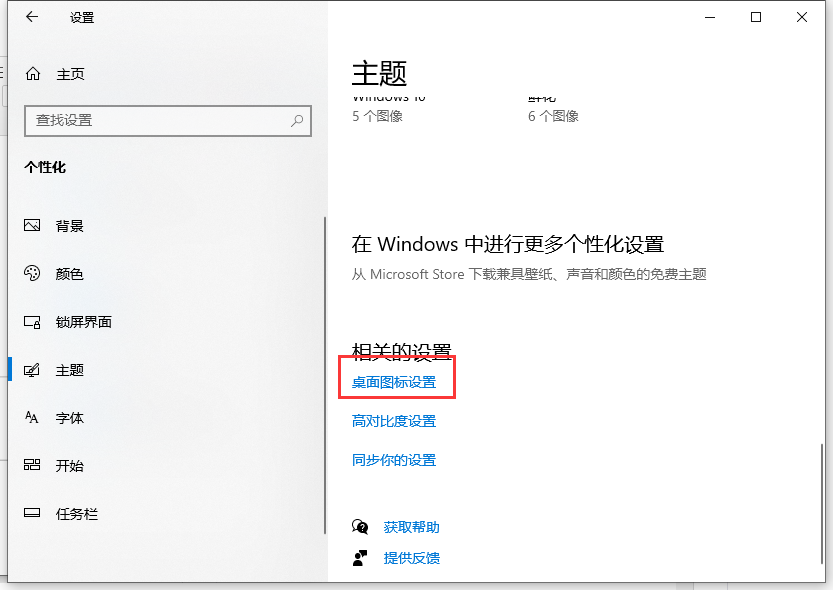
4. Dans la fenêtre contextuelle des paramètres de l'icône du bureau, cochez l'option ordinateur et cliquez sur OK.
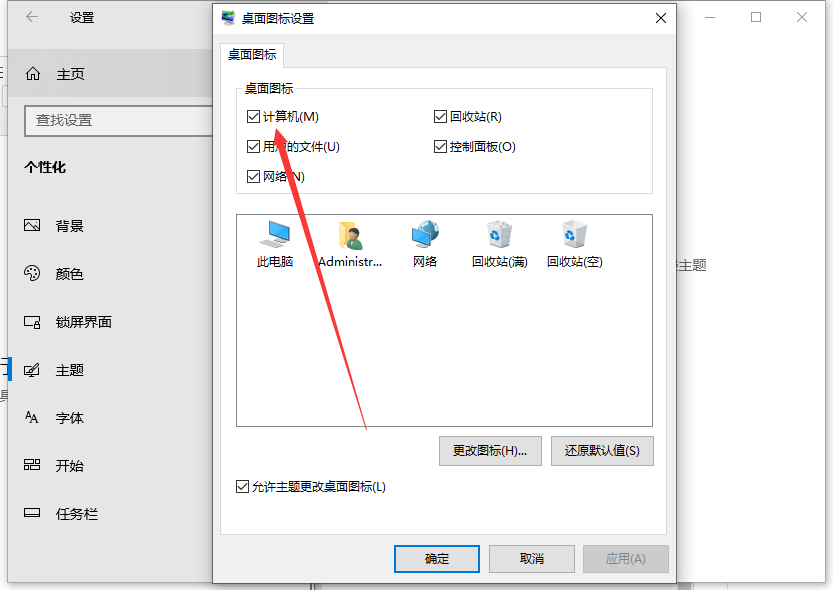
Ce qui précède est un tutoriel étape par étape sur la façon de mettre mon ordinateur sur le bureau dans Win10. J'espère que cela pourra aider tout le monde.
Ce qui précède est le contenu détaillé de. pour plus d'informations, suivez d'autres articles connexes sur le site Web de PHP en chinois!

